robotframework + appium 获取android toast
android toast 获取主要方式是在出现toast的时候查找元素:xpath=//*[contains(@text,'记同步')] ,该xpath 表示为toast信息含有 "记同步",如toast弹出”笔记同步成功” 就能获取到这个toast,获取到toast 元素,就能获取完整文字,如图
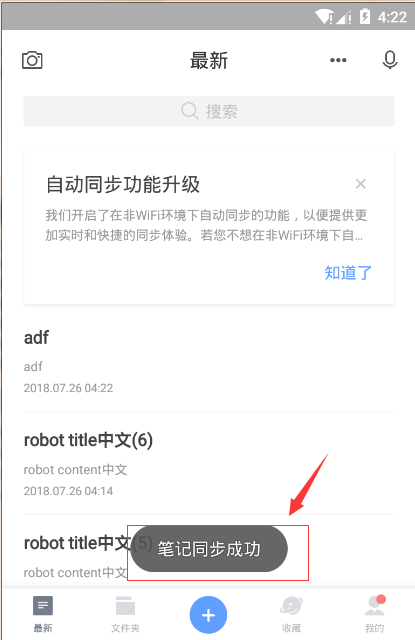
robot frame work ride 中的代码如下,示例代码为有道云添加笔记用例。
*** Settings ***
Library AppiumLibrary *** Test Cases ***
添加笔记
[Timeout] 30 seconds
Open Application http://localhost:4723/wd/hub platformName=Android platformVersion=5.1 automationName=Uiautomator2 deviceName=192.168.116.101:5555 appPackage=com.youdao.note
... appActivity=com.youdao.note.activity2.SplashActivity
Wait Until Page Contains Element id=com.youdao.note:id/add_note 20
click element id=com.youdao.note:id/add_note
Wait Until Page Contains Element id=com.youdao.note:id/add_note_floater_add_note 20
click element id=com.youdao.note:id/add_note_floater_add_note
Wait Until Page Contains Element id=com.youdao.note:id/note_title 20
input text id=com.youdao.note:id/note_title robot title中文
input text xpath=//android.widget.LinearLayout[@resource-id='com.youdao.note:id/note_content']/android.widget.EditText[1] robot content中文
click element id=com.youdao.note:id/actionbar_complete_text
Wait Until Page Contains Element xpath=//*[contains(@text,'同步')] 20
${toast_text} get text xpath=//*[contains(@text,'记同步')]
Should Be Equal ${toast_text} 笔记同步成功
执行能获取完整toast信息,日志文件中“${toast_text} = 笔记同步成功”表示获取toast信息成功
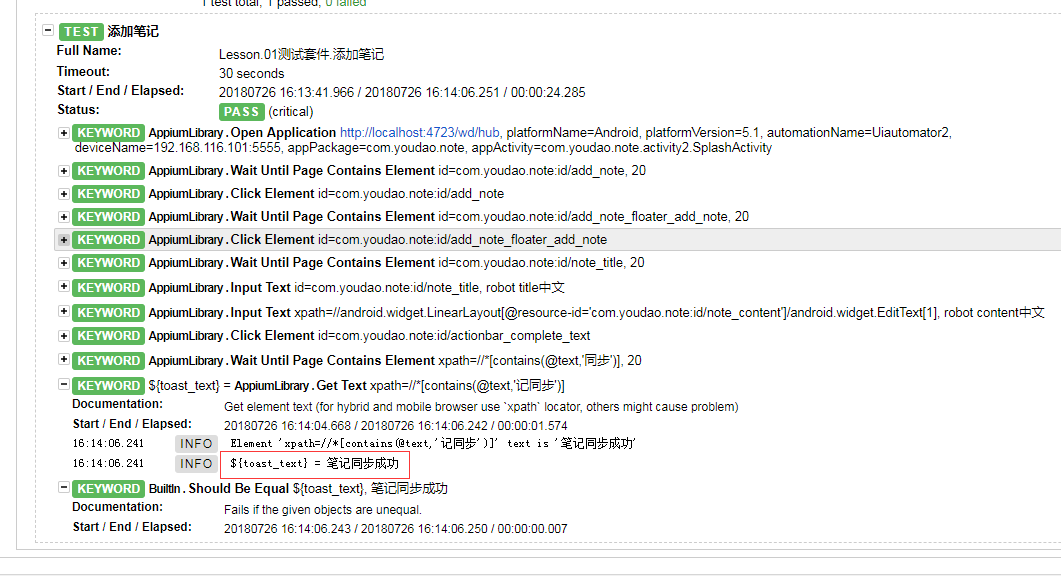
robotframework + appium 获取android toast的更多相关文章
- appium获取android app的包名和主Activity
方法一在appium的android setting中选择下载到电脑上的app包,获取Activity. 方法二在android-sdk中安装build-tools包,进入这个目录.aapt dump ...
- appium 获取android 粘贴板上的内容
appium 新版本增加了获取粘贴板的内容.如果使用appium旧版本,获取粘贴板的内容不是那么容易的,甚至百度谷歌各种搜,都无法找到合适的解决方法.新版本获取android 粘贴板内容就显得很容易了 ...
- appium获取toast和操作webview实例
从testerhome上看到很多测试同学分享了toast的获取方式,其中大部分是java版本的,但也有个python版本的:Appium1.7.2 android toast 消息测试 Appium获 ...
- Appium Android Toast控件
Android Toast控件是Android系统级别的控件,不是App的控件,getPageSource是⽆法找到的. Toast介绍 1.背景 在安卓设备里面,使用各种手机应用程序的时候,需要先进 ...
- Python + Robotframework + Appium 之APP自动化测试小试牛刀(Android)
Robotframework如何好?这里先不说了~ Python更不用说了~ Appium前面的文章有介绍~ 今天直接来Python+Robotframework+Appium 三者结合起来,对And ...
- Python + Robotframework + Appium 之APP自动化测试实践(一)
前面的文章已经介绍了Robotframework+Appium的安装及小试牛刀(For Android) 下面来个简单的实践,话不多说,还以是计算器为例,直接上代码,详情如下: *** Setting ...
- Windows下部署Appium教程(Android App自动化测试框架搭建)
摘要: 1,appium是开源的移动端自动化测试框架: 2,appium可以测试原生的.混合的.以及移动端的web项目: 3,appium可以测试ios.android.firefox os: 4,a ...
- 获取Android 手机屏幕宽度和高度以及获取Android手机序列号
1.获取Android 手机屏幕宽度 1 DisplayMetrics dm = new DisplayMetrics(); 2 this.getWindowManager().getDefaultD ...
- [Android] Toast问题深度剖析(二)
欢迎大家前往云+社区,获取更多腾讯海量技术实践干货哦~ 作者: QQ音乐技术团队 题记 Toast 作为 Android 系统中最常用的类之一,由于其方便的api设计和简洁的交互体验,被我们所广泛采用 ...
随机推荐
- JERSEY中文翻译(第一章、Getting Started、2.2)
前言 这是jersey2.2的用户向导,我们会尽力维护它的更新并且也会增加新的章节.当阅读本用户指南的时候,也要参阅Jersey API 文档,额外的信息补充JERSEY的新特性和API 如果你想要为 ...
- FILTER——JAVA
一.概念 Filter也称之为过滤器,它是Servlet技术中比较激动人心的技术,WEB开发人员通过Filter技术,对web服务器管理的所有web资源:例如Jsp, Servlet, 静态图片文件或 ...
- Spring学习笔记三:Bean管理
转载请注明原文地址:http://www.cnblogs.com/ygj0930/p/6775827.html 一:如何使用Spring获取对象 1:定义bean类:要按照注入方式来定义对应的bea ...
- 配置Jenkins的slave节点的详细步骤适合windows等其他平台
@ 新建一个slave节点在Jenkins服务器上 1,进入Jenkins的主界面,进入"Manage Jenkins" 页面: 2,点击如下图中的"Manage N ...
- 防止跨站请求伪造(CSRF)攻击 和 防重复提交 的方法的实现
CSRF的概念可以参考:http://netsecurity.51cto.com/art/200812/102951.htm 本文介绍的是基于spring拦截器的Spring MVC实现 首先配置拦截 ...
- 拦截导弹问题(NOIP1999)
某国为了防御敌国的导弹袭击,开发出一种导弹拦截系统,但是这种拦截系统有一个缺陷:虽然它的第一发炮弹能够到达任意的高度, 但是以后每一发炮弹都不能高于前一发的高度.某天,雷达捕捉到敌国的导弹来袭,由于该 ...
- 利用XAMPP搭建PHP开发环境,解决443端口被占用
为了方便,作为学习使用的PHP环境,我们可以直接使用Apache+mysql+php集成开发环境.这样的集成软件有appserv和xampp,这里我们以xampp为例. 首先下载xampp软件,下载地 ...
- Navicatmysql专版
Navicat是非常牛逼的公司在数据库可视化方面,做出许多工具...,可视化,为了更加人性化的操作,远离枯燥无味的黑色窗口 一睹真容 捐献一枚注册码 注册码:NAVH-WK6A-DMVK-DKW3 D ...
- 关于UDP-读这篇就够了(疑难杂症和使用)
本文为转载文章 原文链接:https://www.qcloud.com/community/article/848077001486437077 版权归原文所有 关于UDP 面向报文的传输方式决定了U ...
- iOS 10 的一个重要更新-新的通知推送 API
iOS 10 最重要的变化可能就是通知 API 的重构了.本文用一个简单闹钟的例子介绍了 User Notification 的 API 变化和新功能. 简介 很久以前,开发者就可以在 iOS 里预约 ...
